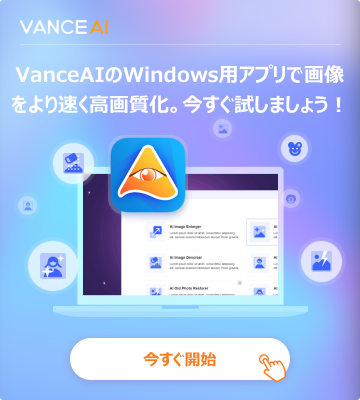品質を保ちながら美しい画像のサイズを自由に調整する方法
お気に入りの美しい画像をいつでも見られるために、壁紙、待ち受け画面、背景画像、ブログ記事などのところに使いたくなりますね。しかし、画像のサイズが合わなくて、想像通りの効果がなかなか出せないこともよくあるでしょう。
VanceAI画像拡大というWEBツールを利用すれば、美しい画像の高画質を保ちながら、簡単にサイズ変更をすることができます。これで、壁紙作成するなどのことは難しくなくなります。
美しい画像のサイズを変更できるAIツールとは?
VanceAI画像拡大はAI技術を画像加工に応用し、シリーズWebツールを開発しているSaaSサービスのプロバイダーです。
機械学習などのAI技術を利用し、内容とタイプが異なる数多くの画像を訓練データにした結果、VanceAIは画像や写真それぞれの特徴に応じて適性高く加工することができます。美しい風景画像であろ、美しい女性画像などの人物画像であろ、VanceAIがスマートに画面の構成を把握してから、加工を施すことができます。
サイズ変更の機能というと、VanceAI画像拡大は写真にあるものを高画質化に把握しながら画像の拡大を実現することができます。
VanceAI画像拡大で画像サイズの変更方法
それでは、VanceAI画像拡大で美しい画像のサイズを変える3STEPについて触れたいです。
STEP1:画像をアップロード
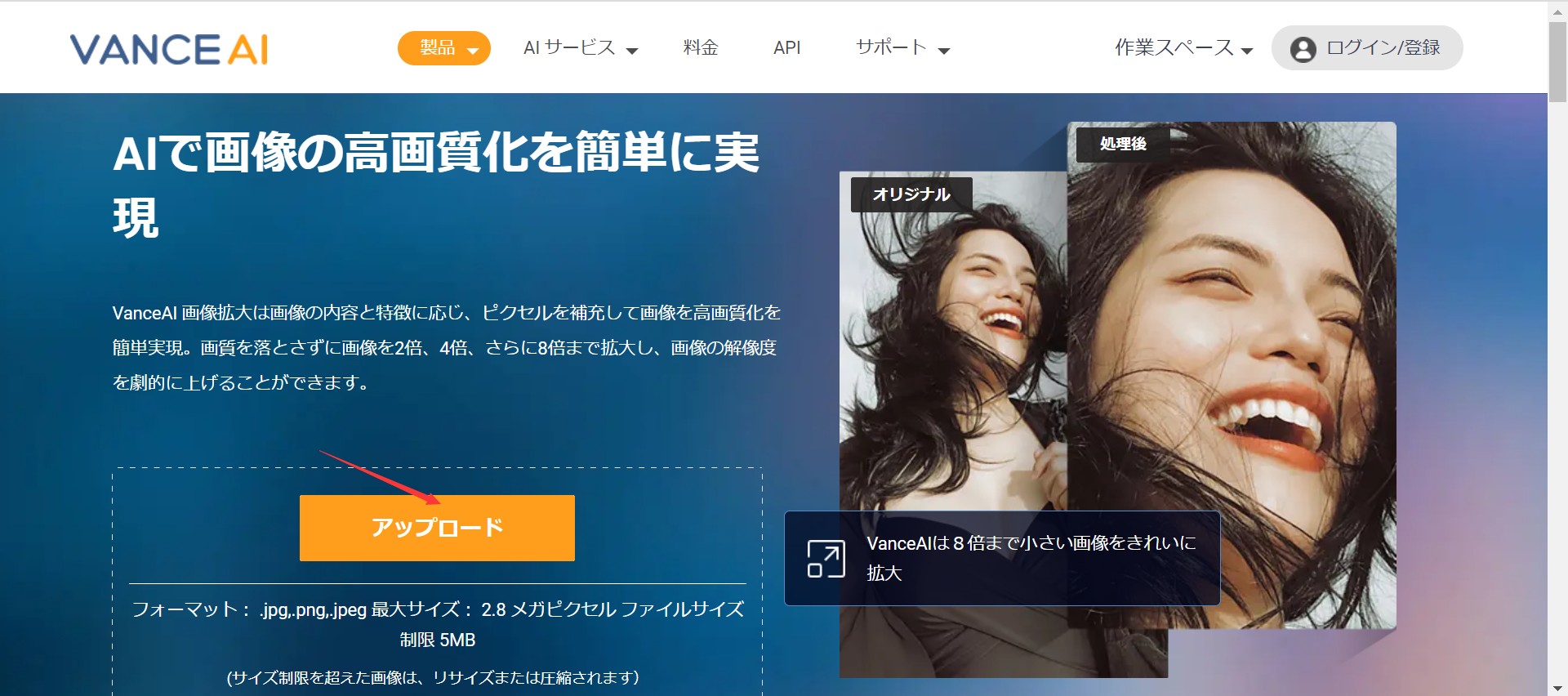
処理したい画像を「アップロード」ボタンをクリックして、フォルダから画像を選びましょう。そしてアップロードは自動的に開始します。
STEP2:適したモードを選択
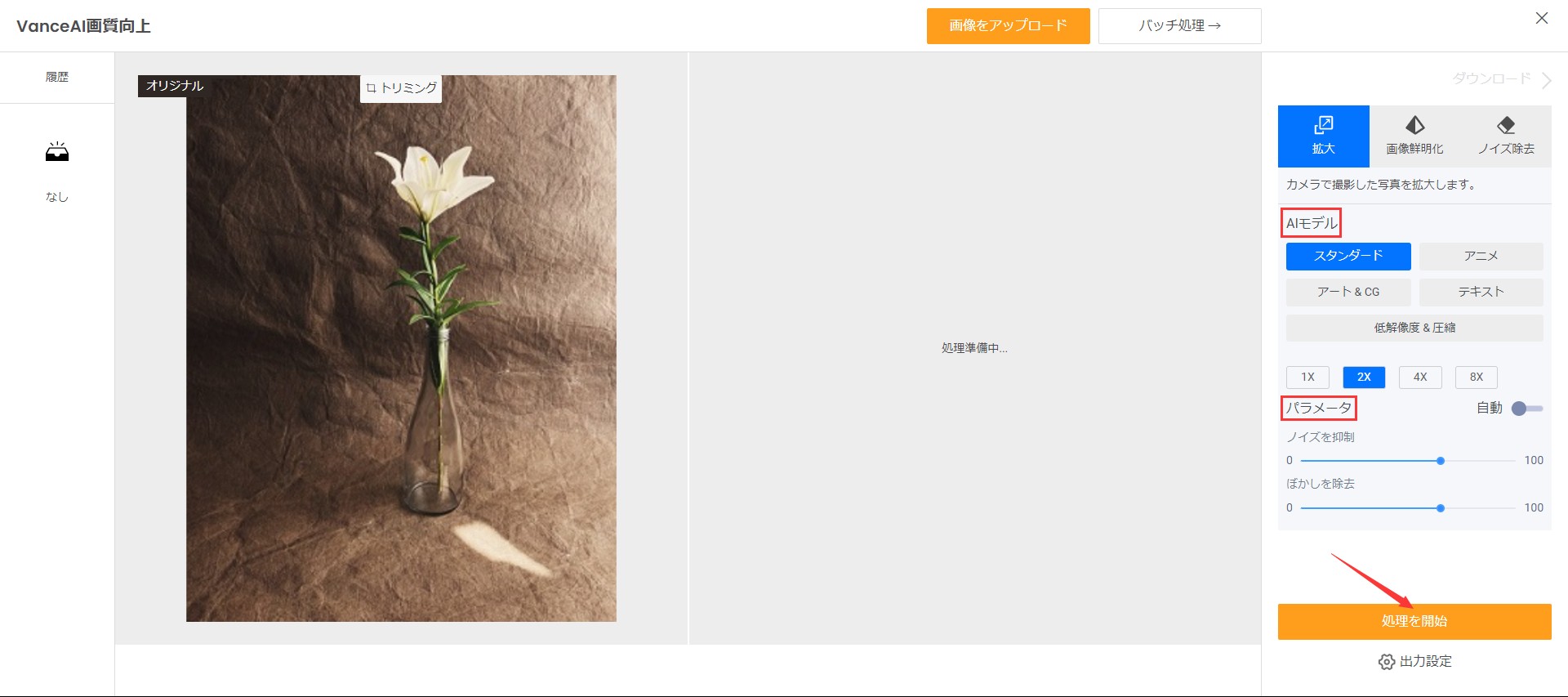
画像をアップロードした後、VanceAI画質向上ワークスペース画面に上がります。次に処理モデルを選択します。画面の右上から適用したいモデルと、処理したい画像のタイプを選んでたら、「処理を開始」を押します。
STEP3:処理後の画像を保存する
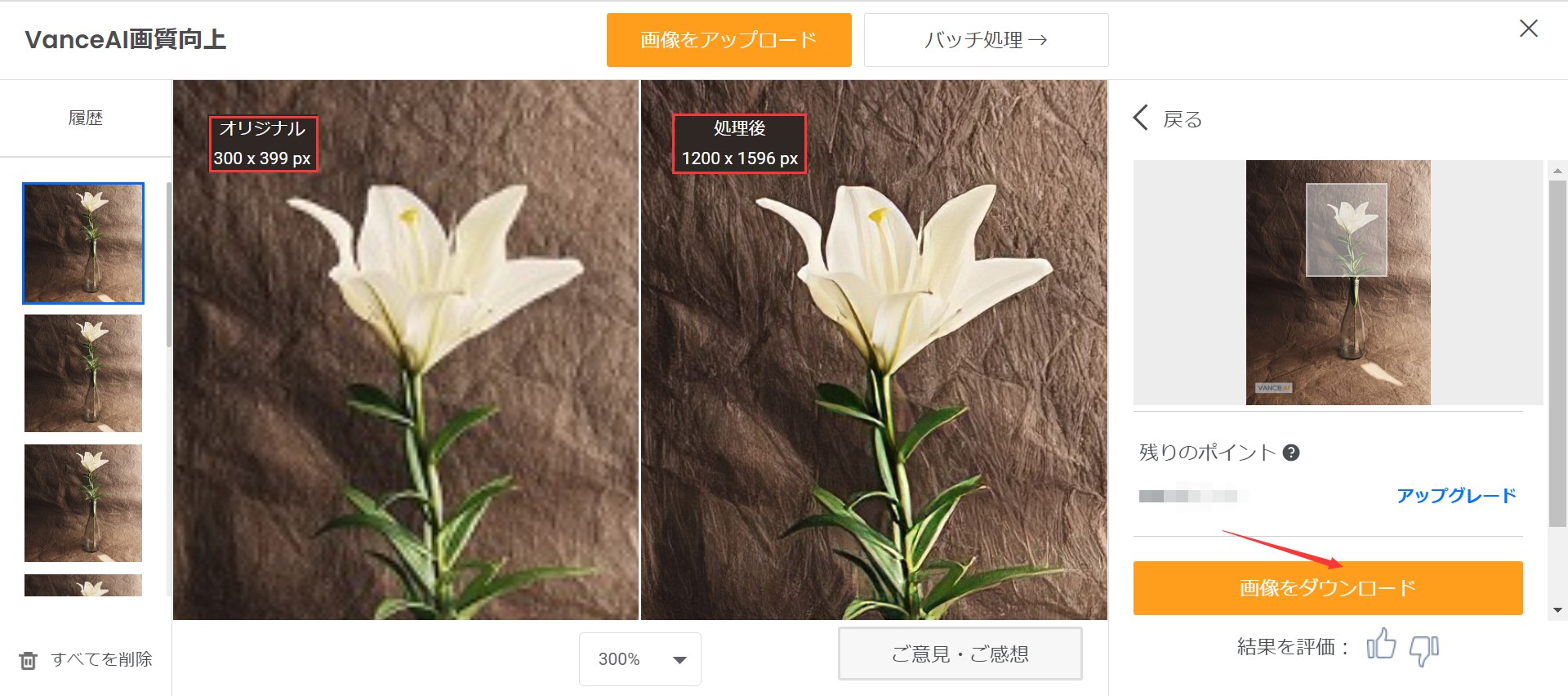
画像の処理が完了だとしたら、右下の「画像をダウンロード」を押して画像をダウンロードすればいいです。
まとめ
VanceAI 画像拡大は、AIベースの画像拡大ツールで、ロスレスで画像を最大8倍まで拡大することをサポートします。風景であろ、美女であろ、今すぐVanceAI画像拡大の高解像度化モデルでお持ちの美しい画像を壁紙などの用途にお使いください。